Paano tanggalin o pagsamahin ang mga duplicate na contact sa Android.
Inis na makakita ng maraming listahan para sa parehong contact sa iyong telepono? Gumagamit ka man ng iPhone o Android, maaari mong linisin ang iyong listahan ng contact sa pamamagitan ng Pagsamahin ang mga duplicate na contact Madaling mula sa iyong telepono o computer.
Sa gabay na ito, tingnan natin kung paano tanggalin o pagsamahin ang mga duplicate na contact sa isang pag-click sa iyong Android phone.
Pagsamahin ang Mga Duplicate na Contact sa Android Gamit ang Contacts App
Ang default na app ng mga contact sa iyong Android phone ay dapat may opsyong maghanap at magtanggal ng mga duplicate na contact. Bago subukan ang iba pang mga opsyon, sulit na tingnan muna ang Contacts app. Ang mga hakbang sa ibaba ay nagtrabaho para sa akin na magtanggal ng maraming contact sa aking Android phone.
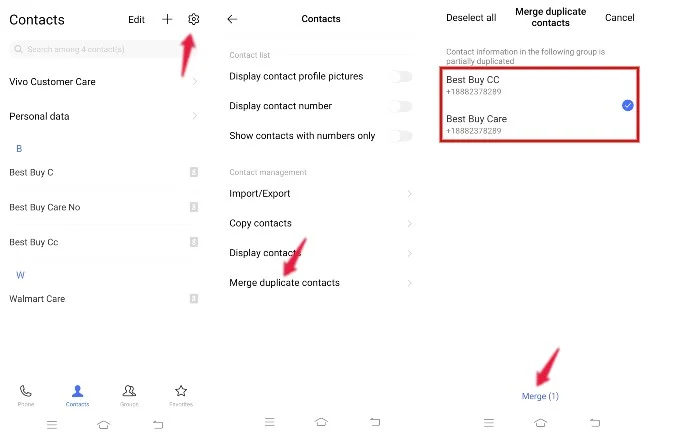
- Magbukas ng isang app Mga contact sa iyong telepono at i-tap ang icon Mga setting sa kanang itaas.
- Mula sa listahan ng mga opsyon na ipinapakita, tapikin ang Pagsamahin ang mga duplicate na contact .
- Makakakita ka ng listahan ng mga duplicate na contact (maraming contact card na may parehong numero ng telepono) na nakaimbak sa iyong telepono. Piliin mo sila.
- Pagkatapos itong piliin, i-tap Pagsamahin sa ilalim ng screen.
Ngayon, matagumpay na naalis ang mga duplicate na contact mula sa iyong Android phone. Hindi mo na makikita ang mga contact na naka-save na may iba't ibang pangalan (o kahit na parehong pangalan).
Tanggalin ang Mga Duplicate na Contact sa Android Gamit ang Google Contacts
Maaari mong gamitin ang Google Contacts app upang magtanggal ng mga duplicate na contact kung nag-iimbak ka ng mga contact sa iyong Google account sa halip na sa storage ng iyong telepono/SIM. Tingnan natin kung paano gawin iyon.
Ilunsad ang isang app Mga Google Contact . Maaari mong i-download ang app mula sa Google Play Store Kung hindi ito paunang naka-install sa iyong device.
Susunod, mag-click sa icon ng profile sa kanang tuktok at piliin ang Google account kung saan gusto mong tanggalin ang mga duplicate na contact. Pagkatapos nito, mag-click sa pagkumpuni at pamamahala sa ibaba ng screen.
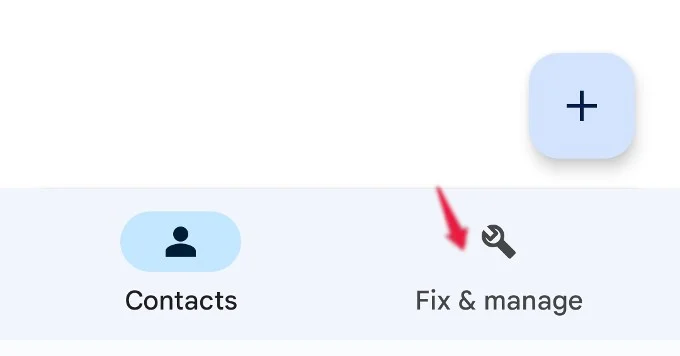
Sa bagong screen, i-tap Pagsamahin at Pagkumpuni . Kung may mga duplicate na contact, makakakita ka ng opsyon pagsamahin ang mga duplicate .
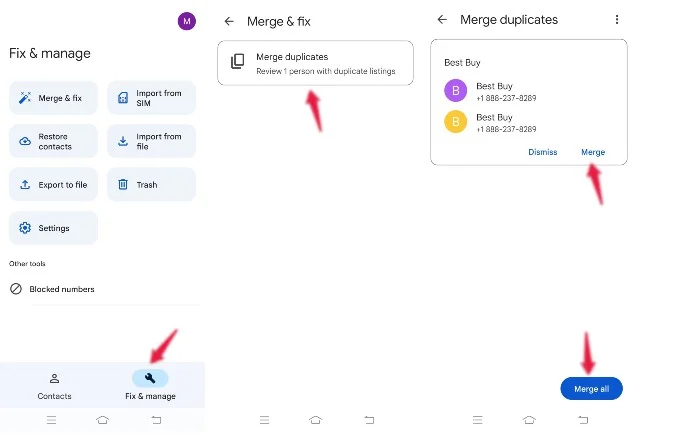
Kapag na-click mo ang Merge Duplicates, makikita mo ang isang listahan ng lahat ng mga duplicate na contact sa iyong screen. I-click Pagsamahin ang lahat Upang mapupuksa ang lahat ng maramihang mga contact. Maaari mo ring i-click i-click ang pagsamahin Upang tanggalin ang isang duplicate na contact.
Pagsamahin ang Maramihang Mga Contact sa Android mula sa PC
Sa halip na i-install ang Google Contacts app sa iyong telepono, maaari mong tanggalin ang mga duplicate na contact mula sa anumang browser sa iyong PC.
Ilunsad ang anumang browser at mag-log in sa Account sa Gmail iyong . Susunod, i-tap Icon ng Google apps matatagpuan sa kanang tuktok ng screen. (malapit sa icon ng profile)
Pagkatapos, i-click ang icon Mga contact Mula sa listahan ng mga application na ipinapakita. Bilang kahalili, maaari kang pumunta sa contacts.google.com .
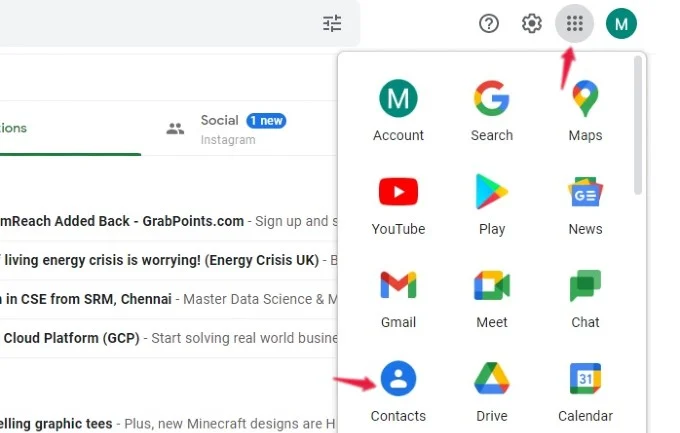
Magbubukas ang isang bagong tab, at makikita mo ang iyong listahan ng contact sa kanang bahagi ng screen. Sa kaliwang sidebar, i-click Pagsamahin at Pagkumpuni . Makikita mo ang listahang iyon sa kanan kung mayroon kang anumang mga contact na kailangang i-merge. Maaari mong i-click Pagsamahin أو Pagsamahin ang lahat Upang pagsamahin ang isa/maraming contact.
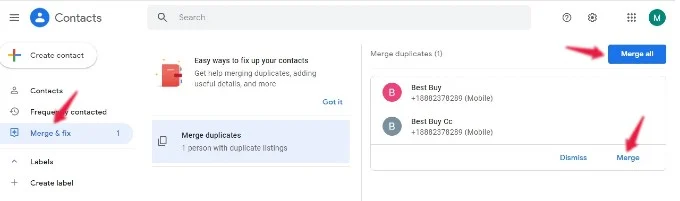
Well, magandang ideya na subukan ang alinman sa mga pamamaraan sa itaas upang pagsamahin ang mga duplicate na contact para hindi magmukhang magulo ang iyong listahan ng contact.
FAQ: Pagsamahin ang Mga Duplicate na Contact sa Android
Kapag mayroon kang mga contact na nakaimbak sa maraming account tulad ng SIM card, device o Gmail, malamang na mahaharap ka sa isyu ng mga duplicate na contact dahil maaaring naimbak mo ang parehong numero sa ilalim ng pareho o ibang name card.
Maaari mong gamitin ang default na app ng telepono o Google Contacts app sa iyong Android device upang pagsamahin ang mga duplicate na contact.









